电脑卡顿,特别是在玩游戏时cpu负载过高,是许多用户常常遇到的问题。这不仅影响游戏体验,还可能降低工作效率。下面,我们将为大家提供一些实用的解决方案,帮助大家解决电脑cpu卡顿的问题。
一、识别cpu使用率过高的原因
在采取措施之前,首先需要了解造成cpu使用率过高的可能原因:
1. 后台程序:某些应用程序在后台持续运行,消耗大量cpu资源。
2. 恶意软件:病毒或恶意软件可能会占用大量cpu资源,影响系统性能。
3. 系统更新:某些系统更新或安装过程可能会临时提高cpu使用率。
4. 驱动程序问题:过时或不兼容的驱动程序可能导致系统资源浪费。
5. 资源密集型应用:某些应用(如视频编辑软件、大型游戏)在处理复杂任务时会消耗大量cpu资源。
二、检查和监控cpu使用率
在windows系统中,可以使用任务管理器查看cpu的使用情况:
1. 打开任务管理器:右键点击任务栏,选择“任务管理器”,或者按下“ctrl + shift + esc”快捷键。
2. 查看cpu使用情况:在任务管理器中,切换到“进程”标签,点击“cpu”列,按照cpu使用率对进程进行排序。
三、解决cpu使用率过高的方法
1. 结束高占用进程:
- 在任务管理器中,右键点击占用cpu资源过高的进程,选择“结束任务”。注意,某些系统进程可能是必要的,结束它们可能导致系统不稳定。
2. 卸载不必要的程序:

- 打开“控制面板”,选择“程序和功能”,浏览已安装程序列表,卸载不常用或不必要的程序。
3. 扫描恶意软件:
- 使用知名的杀毒软件(如windows defender、malwarebytes、avast)扫描系统,确保没有病毒或恶意软件在后台运行。
4. 更新驱动程序:
- 右键点击“开始”菜单,选择“设备管理器”,查找需要更新的设备(如显卡、网络适配器),右键点击,选择“更新驱动程序”。
- 访问硬件制造商的官方网站,下载并安装最新的驱动程序。
5. 关闭不必要的启动项:
- 在任务管理器的“启动”标签中,查看所有启动项,右键点击不需要自动启动的程序,选择“禁用”。
6. 优化游戏设置:
- 许多游戏都有设置选项,可以调整游戏的运行负载和画面质量。通过优化这些设置,降低游戏的资源消耗,从而减轻cpu的负担。例如,在游戏中关闭不必要的特效,降低画面质量等。
7. 改善散热环境:
- 散热系统出现问题会导致cpu过热,进而影响性能。定期清理电脑内部灰尘,保持散热良好。如果散热器性能不佳,可以考虑更换更好的散热器。
8. 调整电源设置:
- 如果你的电脑是笔记本电脑,电源设置也可能影响cpu使用率。打开“控制面板”,选择“电源选项”,选择“高性能”电源计划,确保cpu运行在最佳状态。
四、长远解决方案

如果经常遇到cpu使用率高的问题,可以考虑以下长期解决方案:
1. 增加内存(ram):内存不足会导致系统频繁使用cpu进行页面交换,增加cpu使用率。考虑升级ram。
2. 升级硬盘:使用ssd(固态硬盘)替代hdd(机械硬盘)可以显著提高系统性能,减少cpu负担。
3. 重装操作系统:如果经过多次排查仍无法解决问题,考虑备份数据后重装操作系统,以消除系统中的潜在问题。
4. 定期维护和清理:定期使用系统清理工具清理临时文件和无用程序,保持系统的流畅。
五、小贴士
- 在任务管理器中设置游戏的相关性,取消勾选cpu0,可能有助于减少卡顿现象。
- 对于某些特定游戏,如dota2,cpu的频繁降频是卡顿的主要原因。保持cpu温度和电压稳定是关键,可以尝试负压和降温两种方法。
通过以上分析和实用方法,我们可以看到,解决电脑cpu卡顿问题并非难事。只需采取一些简单的优化措施,就可以有效提升系统性能,享受流畅的游戏和工作体验。同时,我们也应该注重电脑的维护和保养工作,以预防类似问题的再次发生。
- 1刀剑乱舞
-
1
- 2仙剑诛魔
-
2
- 3炉石传说
-
3
- 4cf手游
-
4
- 5贪吃蛇大作战2
-
5
- 6100层电梯
-
6
- 7地下城堡
-
7
- 8天天炫舞
-
8







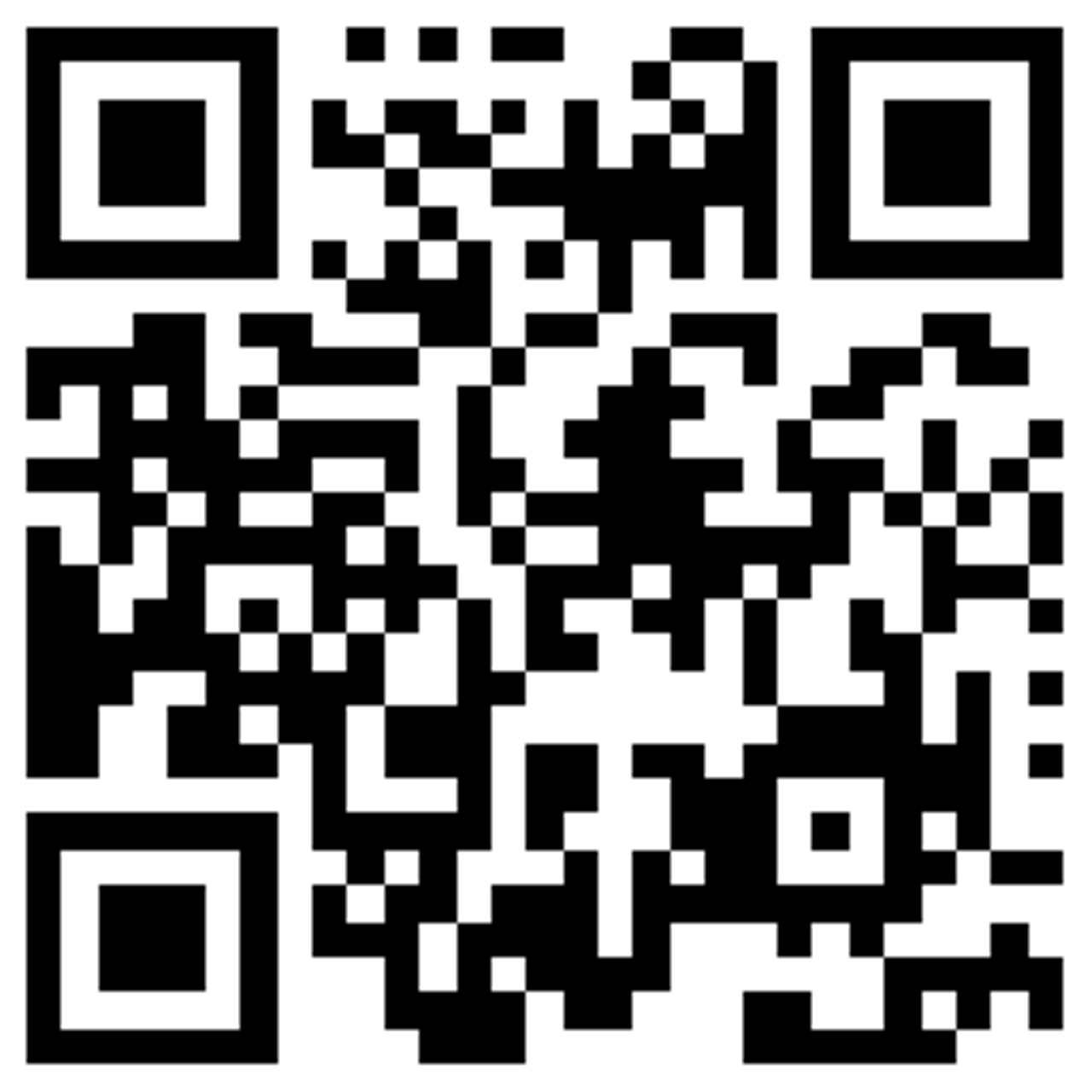






 天天炫舞
天天炫舞 武极天下
武极天下











